Dejte ostatním vědět, že jste zaneprázdněni a nemůžete se k nim vrátit, když vám pošlou zprávu iMessage
Lidé si dnes mnohem více píšou, než volají. Pomocí hovoru můžete nastavit zprávu, která jim dá vědět, že jste zaneprázdněni, a ozvete se jim později. Bylo by skvělé, kdyby taková možnost existovala i pro zprávy.
Skvělé zprávy, jsou! Alespoň pro uživatele iPhonů, kteří komunikují pomocí iMessages. Svůj iPhone můžete nastavit tak, aby odpovídal lidem, když jste zaneprázdněni, aby si nemysleli, že ignorujete jejich texty. A je to opravdu velmi snadné a jednoduché. Jediný trik s tím je, že to nenajdete v nastavení pro Zprávy. To je také důvod, proč přeskočí pozornost mnoha lidí.
Odesílání automatických odpovědí v iOS 14
Pokud používáte iOS 14, což je nejnovější veřejná verze, můžete snadno nastavit automatickou odpověď na zprávy, když je váš telefon v režimu DND. Ale to je ta věc. Funkce automatické odpovědi bude fungovat pouze v režimu DND.
Otevřete nastavení iPhonu a klepněte na možnost „Nerušit“.
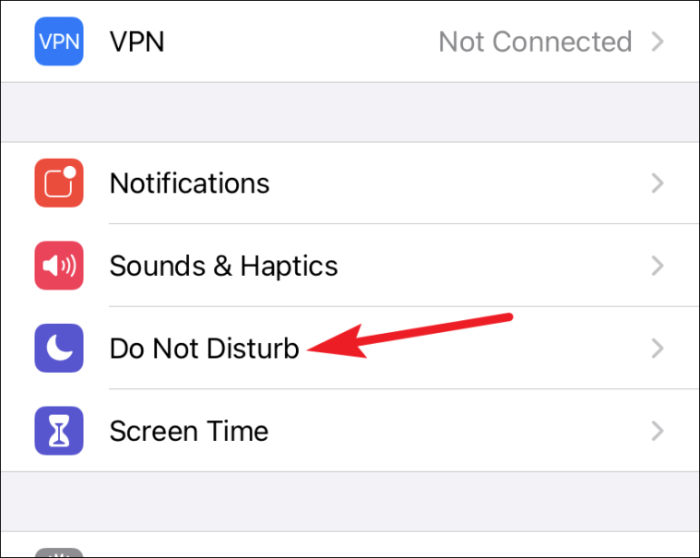
Přejděte dolů úplně dolů a klepněte na možnost „Automatická odpověď“.
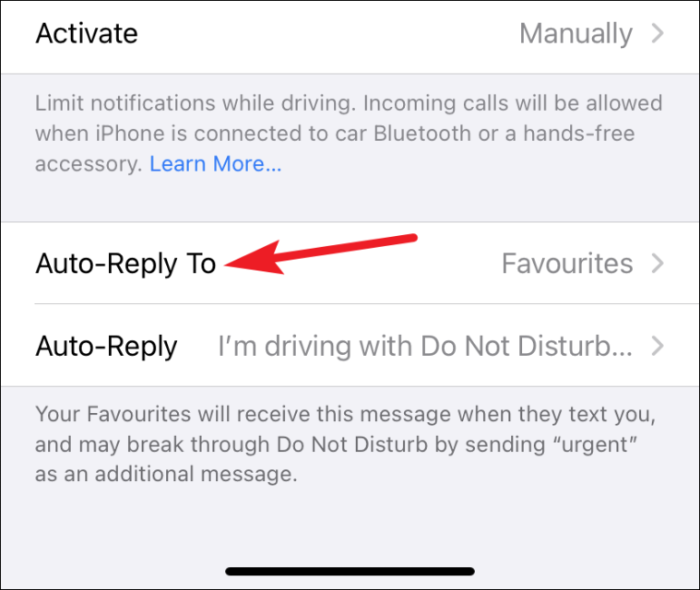
Můžete si vybrat, zda chcete automaticky odpovídat pouze na své oblíbené, poslední kontakty nebo všechny kontakty. Klepněte na možnost, kterou chcete vybrat.
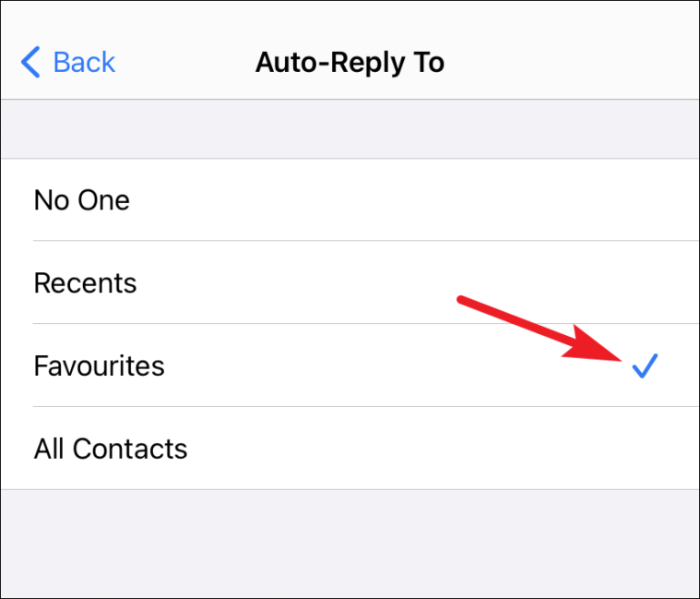
Poté se vraťte a klepnutím na možnost „Automatická odpověď“ nastavte, jakou zprávu odeslat.
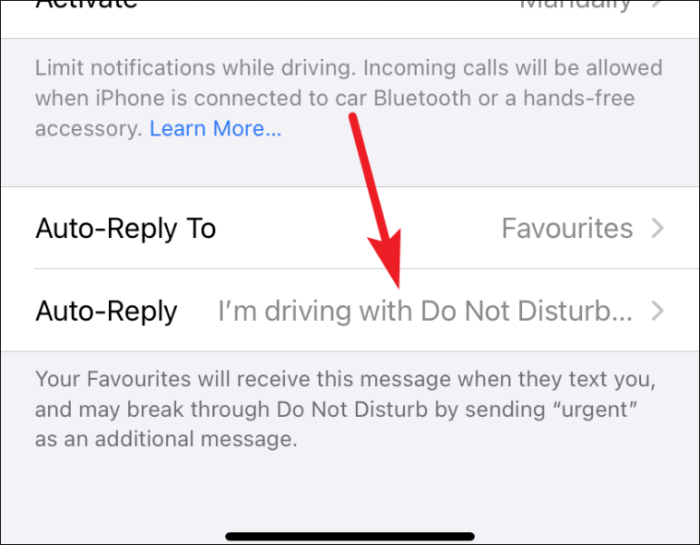
iOS již má nastavenou výchozí zprávu. Můžete si vybrat, zda si jej ponecháte, nebo jej upravíte na to, co chcete.
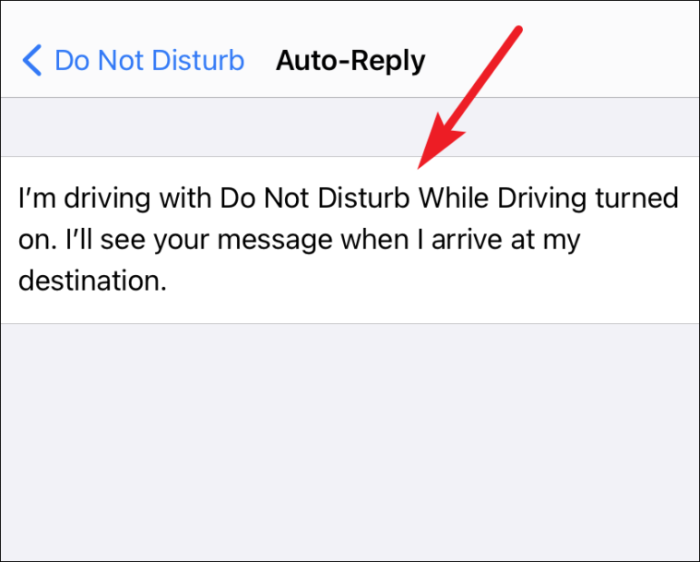
Nyní, kdykoli je váš telefon v režimu DND a někdo vám pošle zprávu, dostane automatickou odpověď, pokud spadá do kategorie, kterou jste vybrali. Mohou prolomit režim Nerušit tím, že vám pošlou zprávu – „Urgentní“ a váš iPhone vás na zprávu upozorní, místo aby ji umlčel.
Odesílání automatických odpovědí v iOS 15
S iOS 15 Apple mění některé věci s DND. Přestože iOS 15 přijde na veřejnost na podzim, vývojářská beta verze je již venku. Pokud jste to v záchvatu FOMO již dostali do rukou a zkoušíte to, zde je celá podstata odesílání automatických odpovědí na zprávy iOS 15.
S iOS 15 je DND součástí většího režimu, známého jako Focus. Nyní máte k dispozici více než jednu možnost, do které můžete vložit svůj telefon, když jste zaneprázdněni. Máte Work Focus na tichá upozornění od všech ostatních kromě práce. Stejně tak je zde Osobní, Řízení, Fitness atd. Spánek a DND také spadají do tohoto režimu.
Focus má také novou funkci „Share Focus Status“. Když je tato funkce zapnutá, což je ve výchozím nastavení, lidé obdrží oznámení o vašem stavu, když vám pošlou zprávu. Takže lidé, kteří nejsou součástí skupiny, které povolujete oznámení v konkrétním režimu zaměření, budou vědět, že ztišujete svá oznámení a ve skutečnosti jejich zprávy ignorujete.
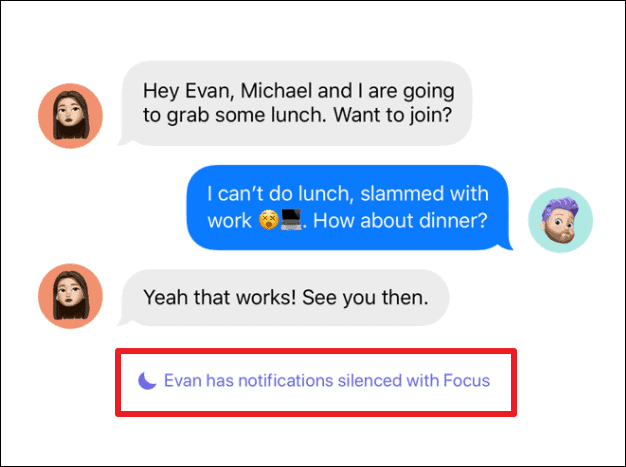
Chcete-li zcela povolit nebo zakázat stav zaostření, otevřete nastavení iPhone a přejděte na „Zaměření“.
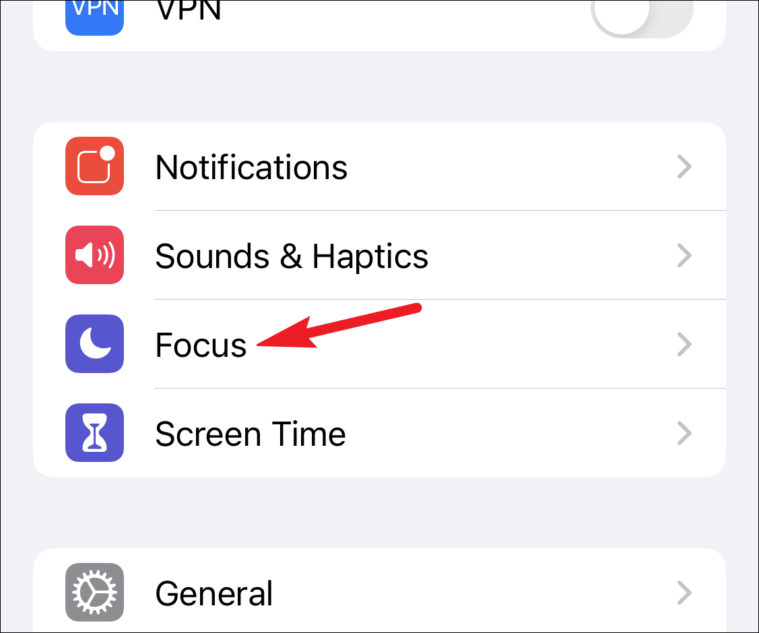
Poté klepněte na možnost „Stav ostření“.
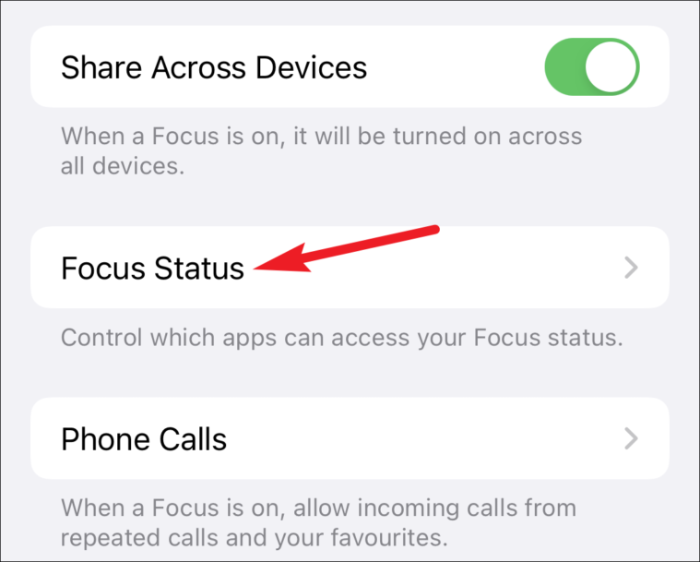
Chcete-li sdílet svůj stav zaměření ve Zprávě, zapněte přepínač pro „Zprávy“. Umožňuje aplikaci Zprávy vidět váš stav, aby jej mohla sdílet. To dává aplikaci pouze přístup.
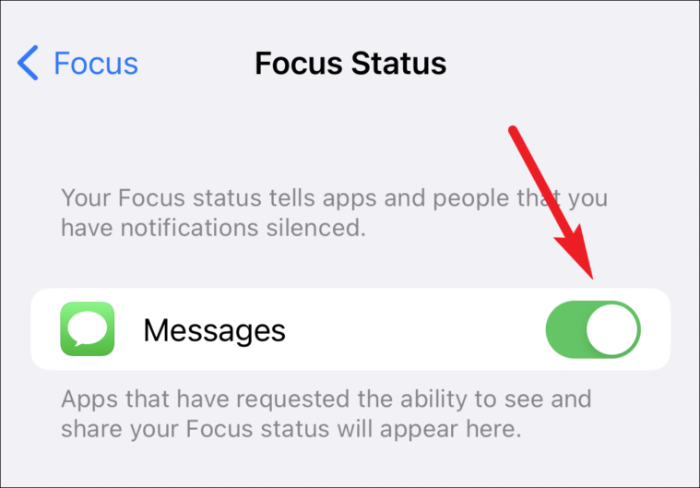
Nakonec zapněte přepínač pro „Automatická odpověď“. Nyní, když vám Lidé pošlou zprávu se zapnutým Focusem, iPhone je upozorní, že máte zapnutý režim Focus.
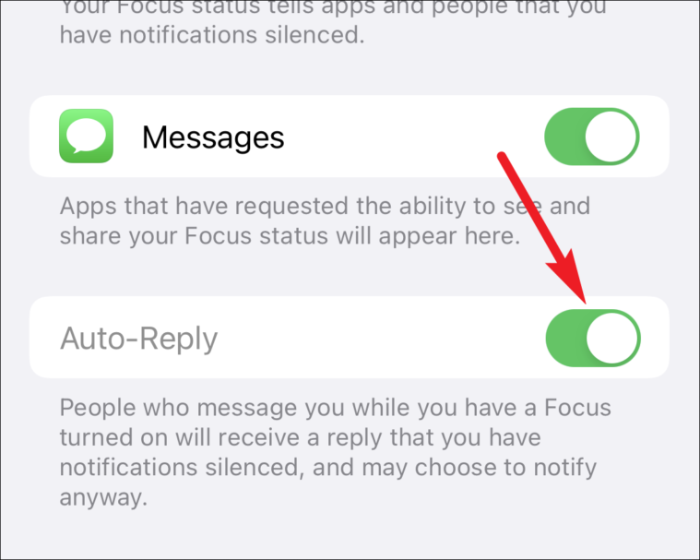
Lidé vás stále mohou upozornit klepnutím na možnost „Přesto upozornit“ na svých obrazovkách.
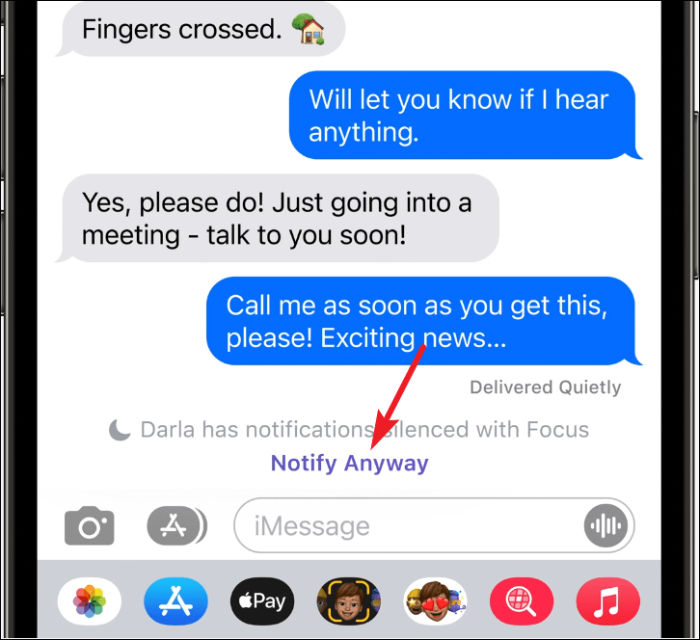
Zpráva přijde přes prolomení bariéry režimu Focus a odesílatel také obdrží zprávu, že jste byli upozorněni.
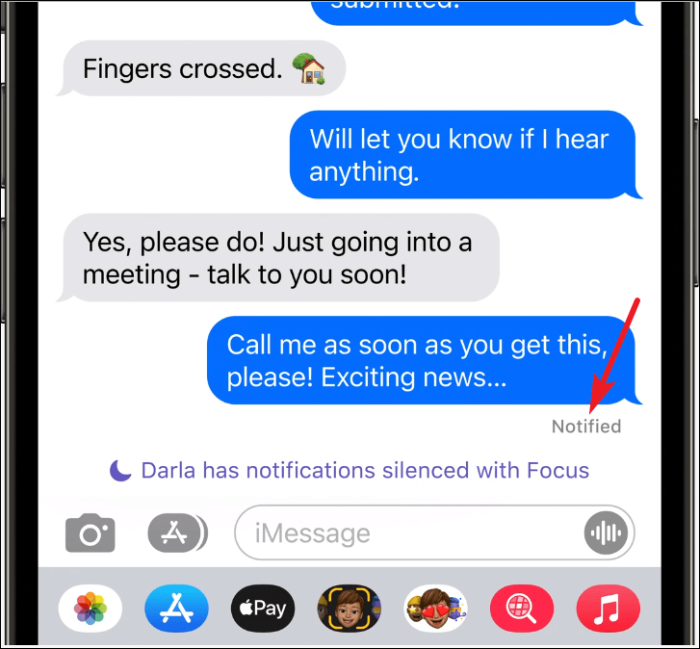
Můžete se také rozhodnout vypnout sdílení stavu pro konkrétní režimy zaměření a ponechat jej zapnuté pro ostatní. Klepněte na režim ostření, pro který chcete tato nastavení změnit.
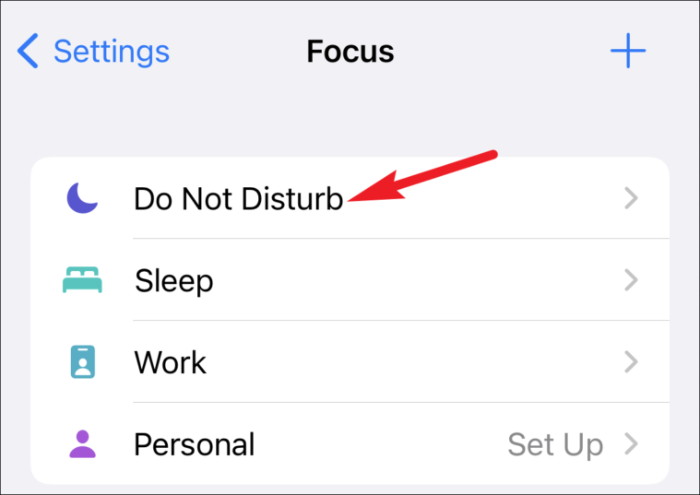
Poté vypněte přepínač pro „Sdílet stav zaměření“.
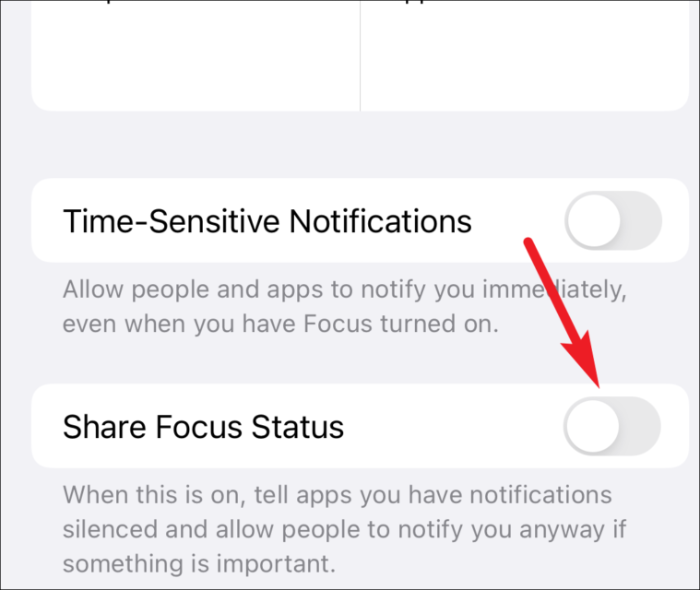
Automatické odpovědi jsou poměrně skvělou funkcí v iMessage, která zabraňuje případným nedorozuměním. Nyní si lidé nebudou myslet, že je ignorujete záměrně, když jste zaneprázdněni.
